Sida faallooyinka loogu daro PowerPoint
Gudaha PowerPoint , waan ku dari karnaa faallooyinka oo wax ka beddeli karnaa - oo waxaan ku samayn karnaa isbeddello dheeraad ah iyaga. Waxaan sidoo kale u gudbi karnaa faallooyinka oo aan qarin karnaa oo tirtiri karnaa iyaga. Faallooyinka waxa la adeegsadaa marka isticmaaluhu uu ka rabo jawaab celinta dadka ee ku saabsan bandhigga isticmaaluhu sameeyay. Faallooyinku waa qoraal ku(comment) dheggan kalmad ama xaraf ku dul yaal bogga.
Maamul faallooyinka ku jira bogagga PowerPoint
Tababarkan PowerPoint(PowerPoint tutorial) , waxaan ku sharxi doonaa:
- Sida loo Geliyo Faallo.
- Sida loo muujiyo oo loo qariyo faallooyinka.
- Sida loo kala guuro Faallooyinka.
- Sida Faallada loo Tafatiro
- Sida loo tirtiro faallo gaar ah.
- Sida loo tirtiro dhammaan faallooyinka bogga hadda jira.
- Sida loo tirtiro dhammaan faallooyinka bandhigga.
1] Sida(How) loogu daro Faallo gudaha PowerPoint

Guji (Click)shayga(Object) ama duleelka aad rabto inaad ku darto faallooyinka.
Bogga dib u eegista(Review) ee kooxda faallooyinka , dhagsii Faallo (Comment)Cusub(New Comment) .
Sanduuqa faallooyinka ayaa ka soo muuqan doona dhanka midig; sanduuqa faallooyinka, geli faallooyinkaaga.
Si aad u xirto faallooyinka, ku dhufo meel ka baxsan sanduuqa faallooyinka.
2] Sida loo muujiyo oo loo qariyo faallooyinka (Hide Comments)PowerPoint
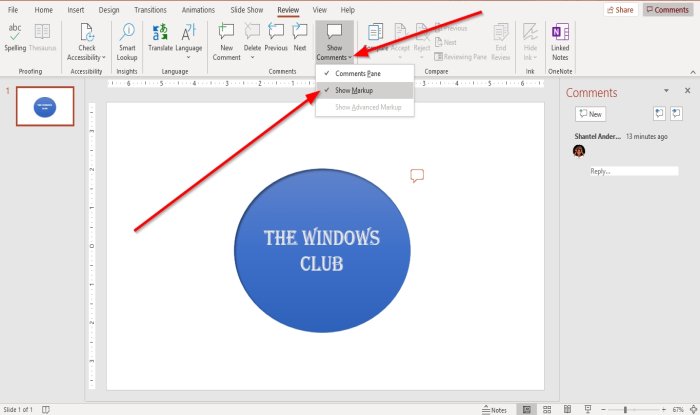
Shaxda dib u eegista(Review) ee kooxda faallooyinka(Comments) , guji Show Faallooyinka(Show Comments) .
Liiska hoos-u-hoosaadka ee Faallooyinka Show , guji (Show Comments)Show Markup .
Faallada ayaa qarin doonta.

Si aad mar kale u tusto faallooyinka, dhagsii Muuji Faallooyinka(Show Comments) .
Liiska hoos-u-dhaca, guji Show Markup .
Kadibna ku dhufo astaanta faallooyinka ee bogga
Faallada waxay ka soo muuqan doontaa sanduuqa faallooyinka ee dhanka midig.
3] Sida loo kala guuro faallooyinka PowerPoint

Gelida tab(Insert) ee kooxda faallooyinka(Comment ) , dhagsii badhanka Hore(Previous) ama Xiga(Next) .
4] Sida(How) faallooyinka loogu beddelo PowerPoint(PowerPoint)

Laba jeer(Double) guji faallooyinka oo geli qoraalka ama isbeddel samee.
5] Sida(How) loo tirtiro faallo gaar ah gudaha PowerPoint
Waxaa jira laba siyaabood oo lagu tirtiro faallo gaar ah

Habka koowaad waa in aad midig-gujiso Icon-ka Faallada(Comment Icon) .
Liiska hoos-u-hoosaadka, dooro Delete Comments(Delete Comment) .

Habka labaad(Method two) waa inaad gujiso faallooyinka.
Tag tab dib u eegista ee kooxda (Review)Faallooyinka(Comment) oo guji Delete .
Liiska hoos-u-hoosaadka Delete, guji (Delete)Delete .
Faallada waa la tirtiray
6] Sida(How) loo tirtiro(Delete) dhammaan faallooyinka bogga hadda ee PowerPoint

Bogga dib u eegista(Review) ee qaybta faallooyinka(Comment) , dhagsii badhanka Delete .
Liiska hoos-u-hoosaadka ah, guji Delete all comments on the slide .
7] Sida(How) loo tirtiro(Delete) dhammaan faallooyinka ku jira bandhigga PowerPoint

Shaxda dib u eegista(Review) ee qaybta faallooyinka(Comments) , dhagsii badhanka Delete .
Liiska hoos-u-hoosaadka, dhagsii Tirtir faallooyinka bandhiggan(Delete comments in this presentation) .
Waxaan rajeynayaa in tani ay caawineyso; haddii aad wax su'aalo ah qabtid, fadlan faallo ka bixi hoos.
Akhri soo socda(Read next) : Sida loo qaybiyo bandhigga PowerPoint ee qaybo(How to divide a PowerPoint presentation into sections) .
Related posts
Sida loo dheegayo sawirka PowerPoint
Excel, Word ama PowerPoint ma bilaabi karaan markii ugu dambeysay
Sida loogu xidho hal bandhig PowerPoint mid kale
PowerPoint kama jawaabayo, wuu sii dhacayaa, barafoobayaa ama wuu soo laadlaadsan yahay
Sida loogu xidho Walxaha, Nuxurka ama Shayada bogga PowerPoint
Sideen u qariyaa astaanta maqalka ee PowerPoint
Sida loo awoodo loona mideeyo Qaababka PowerPoint
Sida loo abuuro GIF animated ka PowerPoint Slides - PPT ilaa GIF
Sida loo isticmaalo Converter Measurement in Microsoft Office
Sida Khariidadda Maskaxda loogu sameeyo Microsoft PowerPoint
Sida loo abuuro jaantus Org gudaha PowerPoint
Sida loo qaybiyo sawirka qaybo ka mid ah PowerPoint
Sida loo beddelo Background gudaha PowerPoint
Sida loogu daro Infographics gudaha PowerPoint?
Sida loo cadaadiyo faylka PowerPoint Windows 11/10
Sida loo beddelo cabbirka slide iyo hanuuninta PowerPoint
Sida loo beddelo qaabka faylka caadiga ah ee lagu kaydiyo Word, Excel, PowerPoint
Sida loo bilaabo Word, Excel, PowerPoint, Outlook in Mode Safe
Sida loogu daro Callout gudaha PowerPoint Slide
Sida loo qaabeeyo oo loo beddelo qaabka slide ee PowerPoint hal mar
